win7电脑默认打开方式无法修改的解决方法
在win7系统中,每个文件的打开方式都是默认的,而有时候想要修改自己喜欢的打开方式,可是可能会遇到默认打开方式无法修改的情况,碰到这样的问题该怎么解决呢,接下来随小编一起来看看win7电脑默认打开方式无法修改的解决方法吧。
推荐:win7旗舰版64位系统下载
1、点击展开开始菜单,搜索“默认程序”,并双击打开;
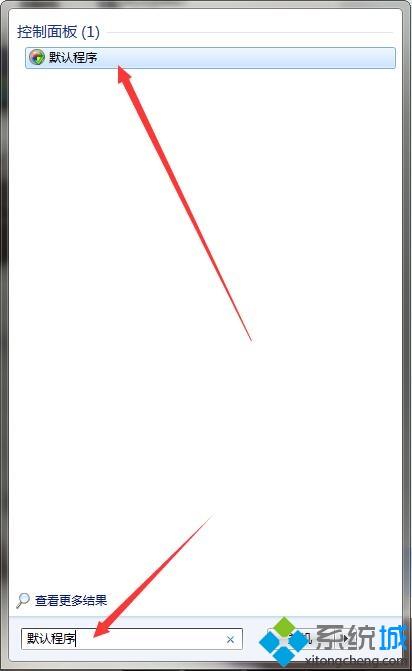
2、选择“设置默认程序”选项进入;
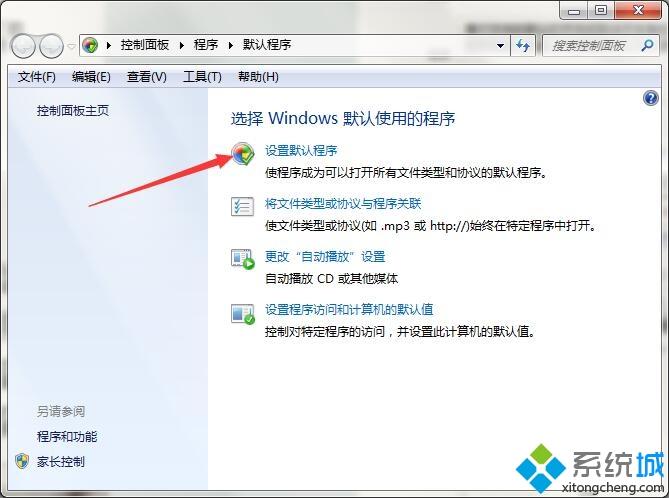
3、在列表中选择需要设为默认的程序确定保存即可;
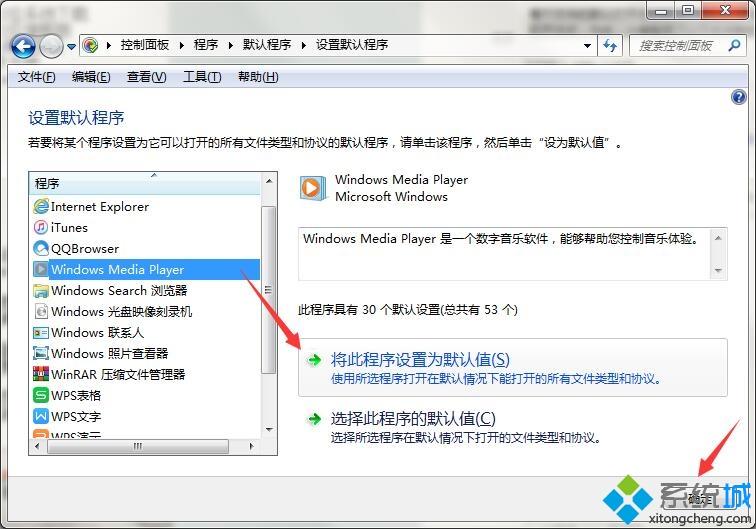
4、选择“将文件类型或协议与程序关联”选项进入;
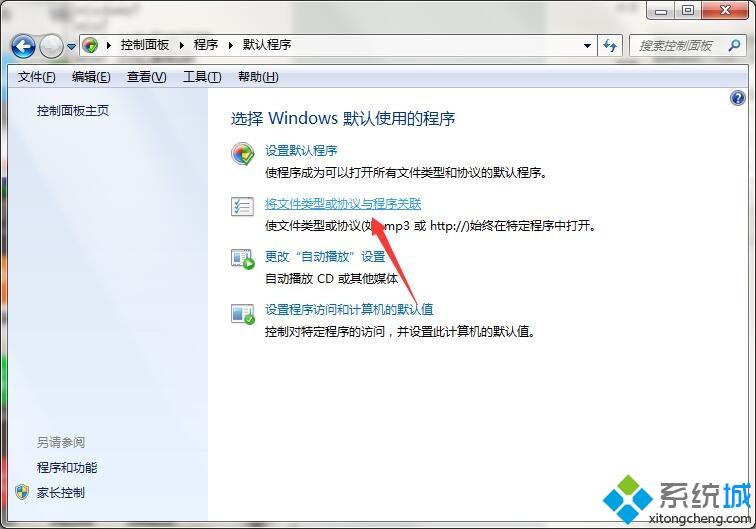
5、双击文件类型,选择所需设置的默认程序,确定保存即可.
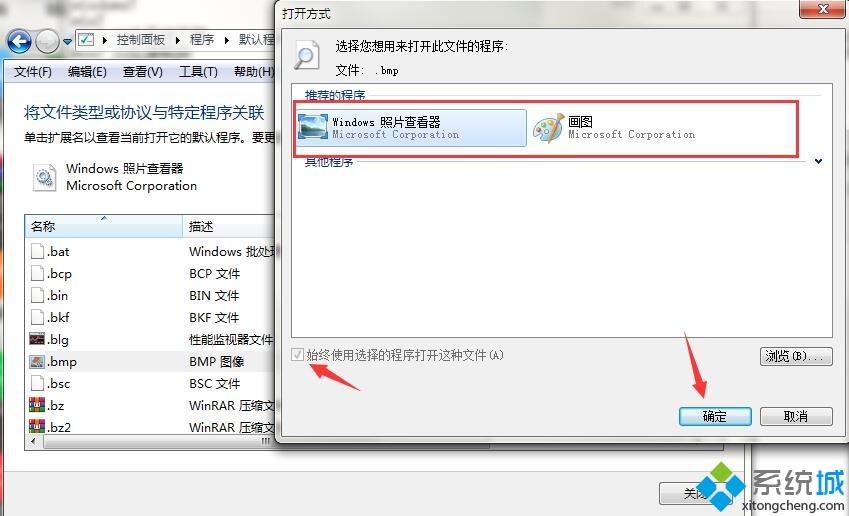
以上给大家介绍的便是win7电脑默认打开方式无法修改的解决方法,经过上面的方法操作之后就可以修改默认打开方式了。
相关教程:WIN10更改默认程序打开方式怎么清除默认打开方式我告诉你msdn版权声明:以上内容作者已申请原创保护,未经允许不得转载,侵权必究!授权事宜、对本内容有异议或投诉,敬请联系网站管理员,我们将尽快回复您,谢谢合作!










